華碩STRIX S7VI筆記本怎么安裝win10系統 安裝win10系統操作步驟分享
華碩STRIX S7VI更換了全新的模具,放棄了主打輕薄的想法,轉型成了類似原有GFX72V一樣的正統厚重游戲本。這款17.3英寸游戲本采用了典型的i7 7700HQ 和GTX1080 配置組合。那么這款筆記本如何一鍵安裝win10系統呢?下面跟小編一起來看看吧。

安裝方法:
安裝前準備工作:
1、下載大白菜超級u盤啟動制作工具2、將u盤制作成u盤啟動盤
3、下載原版win10系統鏡像并存入u盤啟動盤;
華碩STRIX S7VI筆記本怎么安裝win10系統:
1、將u盤啟動盤插入usb接口,重啟電腦進入大白菜菜單界面,然后按方向鍵選擇【02】大白菜 WIN8 PE標準版(新機器),回車鍵進入,如圖所示:

2、進入大白菜pe界面后,在彈出的大白菜PE裝機工具中選擇ghost win10系統安裝包,接著選擇系統盤,點擊確定,如圖所示:
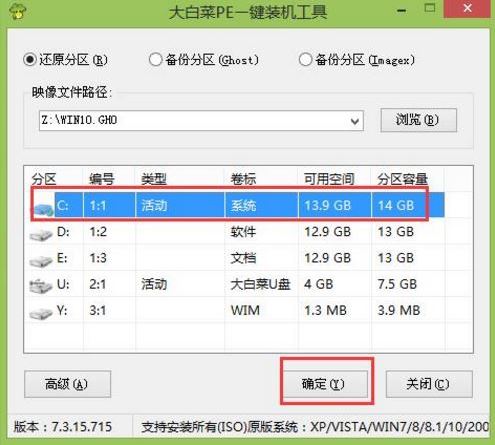
3、之后,我們只需等待系統釋放完成,如圖所示:
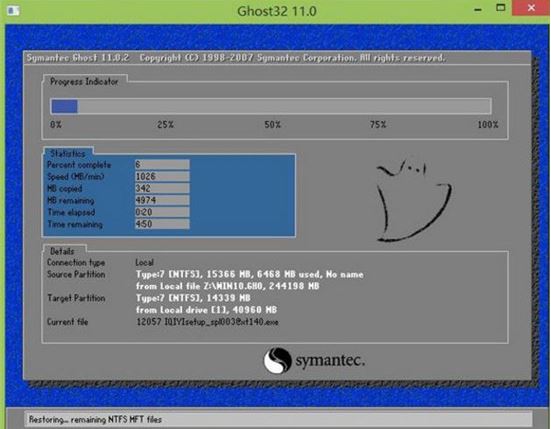
4、等系統釋放完成后,重啟電腦,等待系統設置完成我們就可以使用win10系統了,如圖所示:
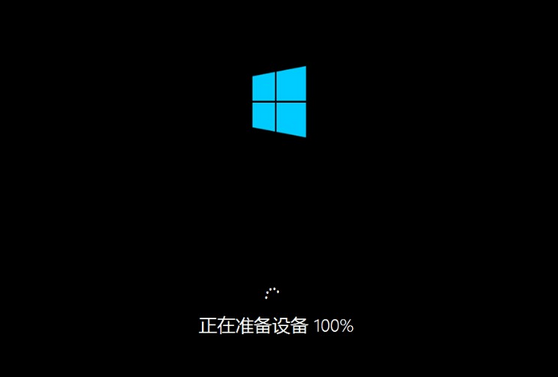
華碩相關攻略推薦:
華碩飛行堡壘5筆記本怎么安裝win10系統 安裝win10系統方法介紹
華碩靈耀X Pro筆記本怎樣安裝win7系統 安裝win7系統方法分享
華碩靈耀X Pro15筆記本怎樣安裝win10系統 安裝win10系統操作步驟分享
以上就是華碩STRIX S7VI筆記本如何一鍵u盤安裝win10系統操作方法,如果華碩STRIX S7VI筆記本的用戶想要安裝win10系統,可以根據上述操作步驟進行安裝。
相關文章:
1. Win10系統麥克風沒聲音怎么設置?2. Win10服務項哪些能禁用?3. Win11怎么提高開機速度?Win11提高開機速度設置方法4. 如何立即獲取Windows10 21H1更新?獲取Windows10 21H1更新方法分享5. 統信uos系統怎么管理打印界面和打印隊列?6. Win10系統怎么把字體改成蘋果字體?7. UOS系統怎么滾動截圖? UOS滾動截圖的使用方法8. Debian11中thunar文件管理器在哪? Debian11打開thunar文件管理器的技巧9. 聯想ThinkPad E420 1141A49筆記本U盤如何安裝win10系統 安裝win10系統方法介紹10. Debian11怎么結束進程? Debian殺死進程的技巧

 網公網安備
網公網安備